Amazon と Apple はテレビストリーミングサービスの分野では競合他社ですが、ブランドラインを越えて音楽を聴けるようにするために協力しています。 Apple Music サブスクリプション アプリから音楽を再生したい場合、または Apple デバイスに保存されている曲を再生したい場合は、両方を行う方法があります。 そのために必要な手順を説明します。
コンテンツ
- Bluetooth を使用して Echo で Apple Music を再生する
- スキルを使って Echo で Apple Music を再生する
おすすめ動画
適度
15分
アマゾン アレクサ デバイス
アップルのデバイス
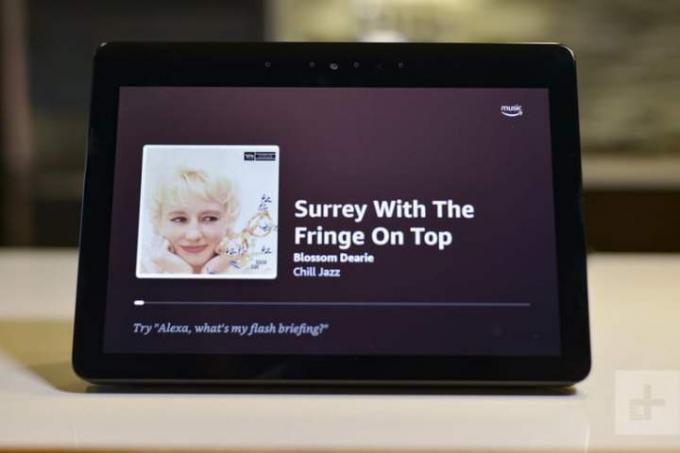
Bluetooth を使用して Echo で Apple Music を再生する
Apple Music の有料サブスクリプションを持っていない場合でも、iTunes や Apple Music などの音楽アプリに保存したダウンロードまたはアップロードしたファイルから音楽ライブラリを作成できます。 この場合、 アレクサ は、音楽にアクセスして聴くのに最適なアプリです。 アマゾンエコーとエコードット 同社のスマート スピーカーは、Bluetooth 経由でスマートフォンとペアリングできるように設計されており、Alexa は問題なく処理できます。
ステップ1: Apple デバイスを Echo に近づけます。 近くにある場合は、「アレクサ、iPhone に接続して」または「
かなりの数のモバイル デバイスをお持ちの場合は、代わりに Apple デバイスの特定の名前を使用できますが、通常、Alexa は近くにある限り、適切なデバイスに接続するのに十分な賢さを備えています。
ステップ2: Alexa はチャイムを鳴らし、通常は「iPhone が Echo に接続されました」などと言いますが、デバイスに指定した具体的な名前も表示して、それが機能したことがわかるようにします。
Alexa が iPhone やその他のデバイスが見つからないと言う場合は、Bluetooth がオンになっていて接続できることを確認してください。 接続を正しく機能させるには、AirPods などのアクセサリを取り外す必要がある場合があります。
関連している
- スマートホームガジェットをAmazon Alexaデバイスに接続する方法
- アレクサ vs. HomeKit: どのスマート ホーム プラットフォームが最適ですか?
- Apple TV: 価格、ハードウェア、ソフトウェアなど
ステップ 3: iTunes または Apple Music アプリにアクセスし、好みのプレイリストを開始します。 Echo デバイスで曲の再生が自動的に開始されます。 Alexa は通常、再生前に音量を少し上げますが、自分で調整することもできます。
Echo の音量と Apple デバイスの音量の両方を変更することもできますが、通常はソースで音量を制御する方が簡単です。
ステップ 4: 音楽の再生が終わったら、「アレクサ、iPhone から接続を解除して」または使用している Apple デバイスに話しかけます。 Echo は再びチャイムを鳴らし、プロセスが完了したことを知らせます。
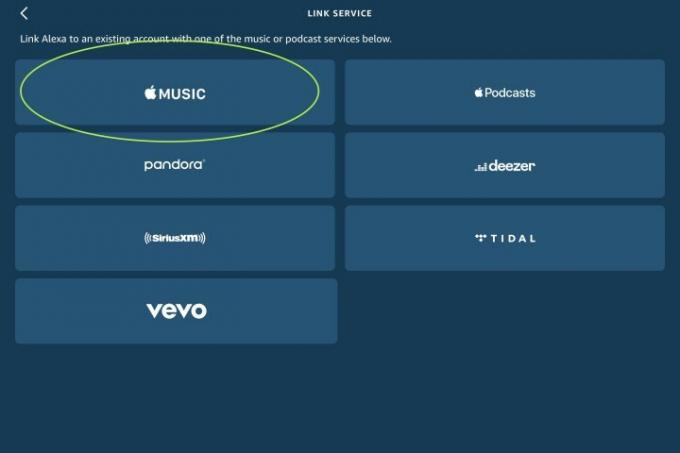
スキルを使って Echo で Apple Music を再生する
これは、次のような場合に最適なオプションです。 Apple Musicの加入者 音楽を頻繁に聴く場合、または Bluetooth で頻繁に接続したり切断したりすることが良い選択肢ではない場合。 アレクサにはスキルがあります このような場合に備えて設定する必要があります。
ステップ1: Alexa の Apple Music スキルを有効にします。 Amazonのスキルページにアクセスすると見つかります。 または、「スキル」セクションに移動することもできます。

ステップ2: すべてが更新されていることを確認してください。 Apple Music のスキルはあまり高く評価されていないことに気づくかもしれません。 これは、多くの人が Apple Music と iTunes の違いを知らないことが原因の 1 つですが、Alexa アプリを手動で更新する必要があることを知らないために問題が発生することもあります。
アプリをダウンロードしたら、Alexa のオプションにアクセスするには Amazon アカウントにサインインする必要があります。 通常、アプリの新しいバージョンが利用可能になると通知が届きますので、常に注意してください。 Alexa のアップデートを見つけたら、必ず実行して、デバイスを最適に使用できるようにしてください。 Echo などのデバイスは通常、インターネットに接続している限り自動的に更新されるため、Echo の電源を入れて接続されていることを確認してください。 最後に、Apple Music アカウントが最新で正しく動作していることを確認してください。
ステップ 3: Alexa に次のような特定の音楽コマンドを与えることができるようになりました。
ステップ 4: プレイリスト コマンドごとに「Apple Music で」と言う必要をなくしたい場合は、Apple Music をデフォルトのプレーヤーとして設定できます。 こうすることで、Alexa はリクエストした音楽ファイルを再生する方法を認識します。 に戻る 設定 の中に
別のものを購入したい場合は、 スマートスピーカー、最新情報をチェックしてください Amazon Echoのセール をまとめました。
編集者のおすすめ
- Alexa デバイスを同期する方法
- 2023 年のベスト Apple HomeKit デバイス
- Ring デバイスで Amazon Sidewalk をオフにする方法
- スマートフォンでAmazonのAlexaアプリを使用する方法
- Alexa Together の使用方法
ライフスタイルをアップグレードするDigital Trends は、読者が最新ニュース、楽しい製品レビュー、洞察力に富んだ社説、ユニークなスニーク ピークをすべて提供して、ペースの速いテクノロジーの世界を監視するのに役立ちます。




